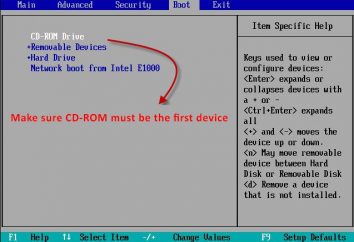Como "windose 7" para fazer desfragmentação de disco?
Com o tempo, os computadores e laptops estão começando a correr um pouco mais lento do que era imediatamente após a compra. Para remediar esta situação, é necessário adotar uma série de medidas específicas. O computador deve primeiro ser limpo. No momento, desenvolveu um grande número de programas destinados a otimizar seu sistema de PC. No entanto, software de terceiros para baixar na maioria dos casos, não é necessário. Pode ser limpo e significa que o próprio sistema operacional. Para saber como fazê-lo, e falaremos mais adiante neste artigo.
O que está desfragmentando o disco?
Antes de começar a resolver a questão de como desfragmentar seu computador, ver o que é.
Acontece que o arquivo não pode ser salvo para o disco e todo o sistema divide-os em peças separadas. Às vezes, eles são escritos próxima, e às vezes espalhados por todo o disco rígido. Mesmo se o arquivo for posteriormente excluído, o disco está fragmentado. E quanto mais livre de tais lugares de informação, mais lento ele vai funcionar. Assim, e diminui a performance do sistema. Para remediar a situação, desfragmentar.
Como desfragmentar um disco no Windows 7?
Então, como "windose 7" para desfragmentar? Este procedimento é, neste caso, é muito simples. Você deve clicar na caixa de seleção "Iniciar". Em seguida, selecione "Computer" string. Isto trará uma lista de unidades de que para selecionar o desejado. Seguido clicando sobre ela (botão direito do mouse) e vá para a guia "Propriedades" e, em seguida, na seção "Ferramentas". Você pode executar três ações diferentes – verificar o disco para erros, arquivos de arquivo armazenado nele, e desfragmentar. Você tem que pressionar o botão correspondente. Depois disso, a tela irá mostrar outro menu. Aqui você pode analisar o disco, execute-se a desfragmentação, bem como estabelecer um cronograma. A primeira coisa é fazer a análise de disco. Depois disso, se necessário, deve desfragmentar. Como você pode ver, a questão de como "windose 7" para desfragmentar, não muito complicado. O procedimento em si pode durar de alguns minutos a algumas horas. Mas geralmente é especialmente muito tempo não leva.
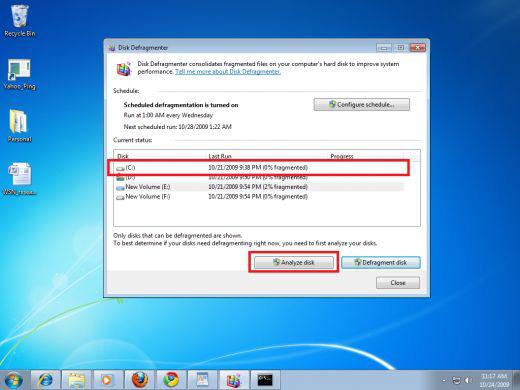
Configurar um agendamento
Na maioria das vezes, agenda de desfragmentação no Windows 7 já está definido. Essa otimização é realizada automaticamente, geralmente uma vez por semana. Mas definir o seu horário, se desejar, você pode de forma independente. Para fazer isso, clique em "Configurar cronograma". Depois que uma outra janela será exibida. Aqui você pode selecionar a freqüência de operação. Depois de clicar na seta no menu de linha "Frequência", selecione a linha "Weekly", "Daily" ou "Mensal" (clicando na seta). Mas melhor ainda deixar como está.
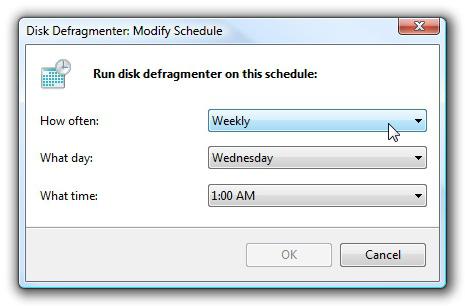
Na linha seguinte você pode selecionar o dia, semana ou mês, que irá desfragmentar o disco, bem como a hora específica do dia. Na linha de fundo, definir a unidade correta. Então, como "windose 7" para desfragmentar, descobrimos.
Como para executar esta operação no Windows XP?
O procedimento neste caso é idêntico aos procedimentos para o Desfragmentador de disco para "windose 7". Vá em "Meu Computador" e clique no disco requer otimização direita. Além disso, as "Propriedades" – "Ferramentas". No "Desfragmentar" você deve escolher "Desfragmentar". Agora você entende como fazer uma desfragmentação no Windows XP. Ao realizar este procedimento, além de prestar atenção à coluna "espaço livre%." Nesse caso, se o espaço em disco é inferior a 15%, é necessário realizar mais e limpá-lo, executando o utilitário apropriado.
Limpeza de disco
Como "windose 7" para desfragmentar, é claro. Agora vamos ver como limpar a unidade. Ao trabalhar todos os tipos de lixo se acumula no sistema – desnecessários ou arquivos temporários, os restos após a desinstalação. Como resultado, o computador começa a desacelerar. Para desinstalar todo o desnecessário e tal procedimento é necessário, como limpeza de disco. Para fazer isso, vá até o menu "Iniciar" – "Acessórios" – "Ferramentas de Sistema" e clique na linha "Limpeza de Disco".
 Depois disso, o menu aparece no qual para selecionar um disco. Em seguida, a aplicação irá sugerir uma lista de arquivos desnecessários. Esta operação está em "windose 7" e "XP" é idêntico. Em "windose 8" precisa clicar no botão "Pesquisar" no canto inferior direito do desktop. Em seguida, na janela pop-up para imprimir "Limpeza de Disco" (sem as aspas) e clique no ícone de lupa. Em seguida, você precisa ir "removendo arquivos desnecessários, liberando espaço em disco" na janela que se abre, sob o item. O sistema então solicita que você selecione o disco e, em seguida, vai dar uma lista de arquivos que estão na opinião do sistema deve ser removido.
Depois disso, o menu aparece no qual para selecionar um disco. Em seguida, a aplicação irá sugerir uma lista de arquivos desnecessários. Esta operação está em "windose 7" e "XP" é idêntico. Em "windose 8" precisa clicar no botão "Pesquisar" no canto inferior direito do desktop. Em seguida, na janela pop-up para imprimir "Limpeza de Disco" (sem as aspas) e clique no ícone de lupa. Em seguida, você precisa ir "removendo arquivos desnecessários, liberando espaço em disco" na janela que se abre, sob o item. O sistema então solicita que você selecione o disco e, em seguida, vai dar uma lista de arquivos que estão na opinião do sistema deve ser removido.
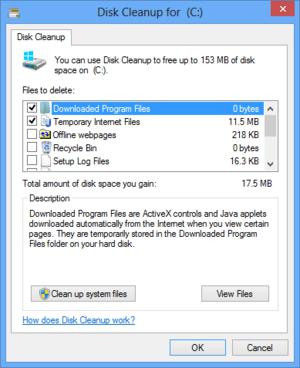
Como desfragmentar no "windose 8"?
Em "windose 8" Desfragmentador de disco é feito um pouco diferente do que em "windose 7" e "XP". Para realizar esta operação, como no caso da limpeza, clique no botão "Pesquisar". No campo da frase "Desfragmentador de Disco" deve ser introduzido neste momento. Depois disso, a lista precisa ir para o item "Desfragmentador de Disco" e, posteriormente, na seção "atual estado" selecione a unidade. A fim de verificar a necessidade de desfragmentação, você deve clicar no botão "Análise". Às vezes, em seguida, o sistema solicita a senha do administrador. Neste caso, deve ser introduzido. Quando a análise estiver concluída, você precisa olhar para a coluna "Last Run". No caso em que o disco na frente do valor superior a 10%, desfragmentação deve ser realizada. Para fazer isso, clique em "Desfragmentar". Em seguida, o sistema operacional irá fazer tudo sozinha. Assim, a resposta à pergunta sobre como desfragmentar no "windose 8", não é complicado. Este procedimento não é muito diferente de um semelhante a "windose 7" e "XP".
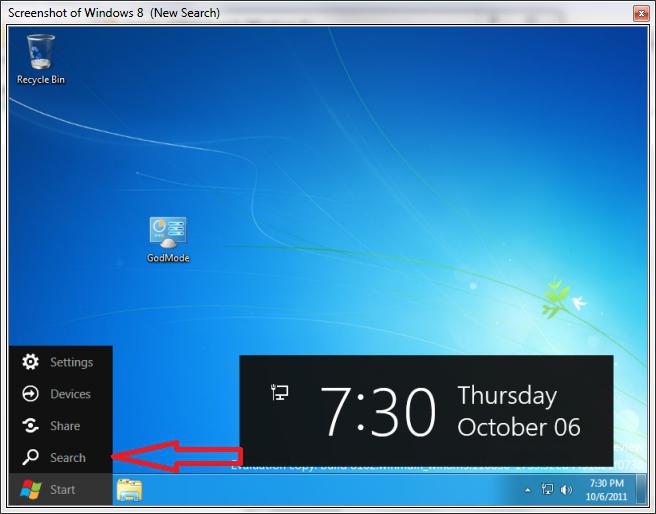
É importante lembrar que os arquivos de rede não podem ser desfragmentado. Às vezes acontece que no "estado atual" do disco desejado não é exibido. Normalmente, isso significa que ele contém qualquer erro. Para realizar todas as ações necessárias para otimizar o sistema, pré-necessidade de tentar recuperá-lo.
Então, vamos ter descoberto como fazer a desfragmentação do disco no Windows 7, 8 e XP. Para fazer isso, nós não precisamos de um programa de terceiros. Tudo pode ser feito por meio do próprio sistema operacional.